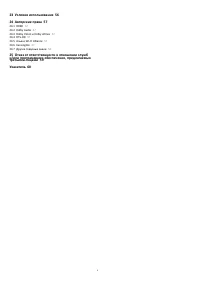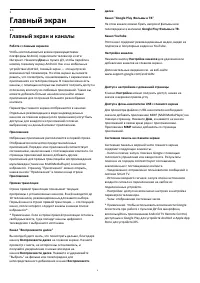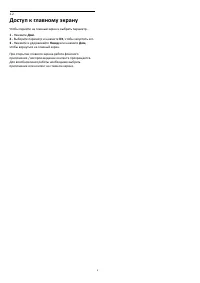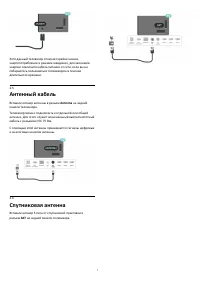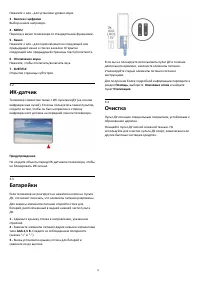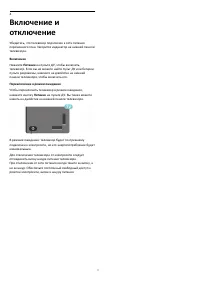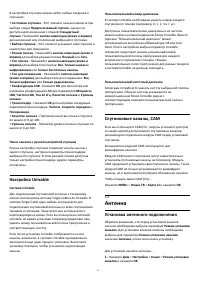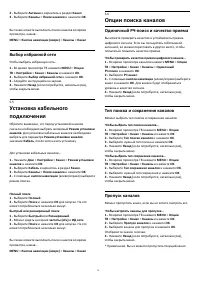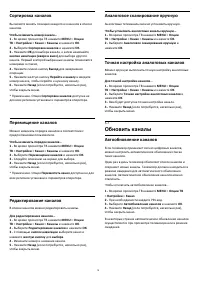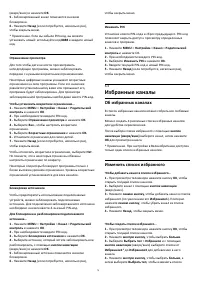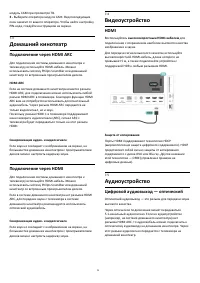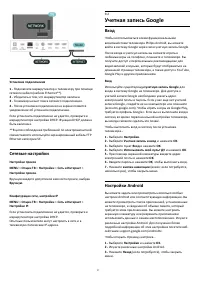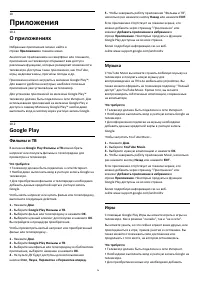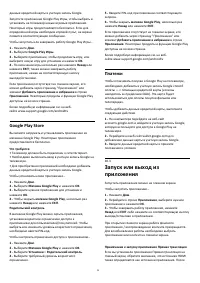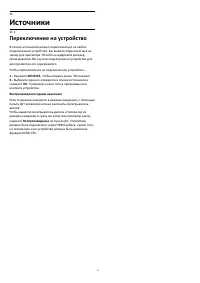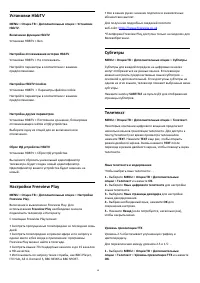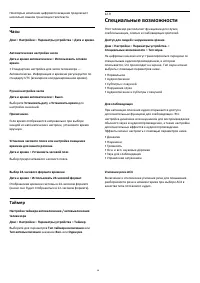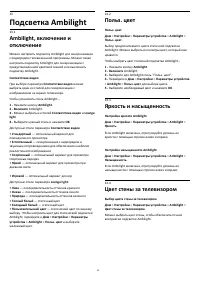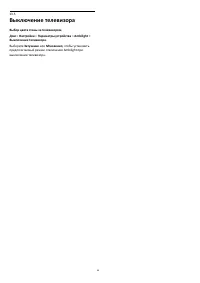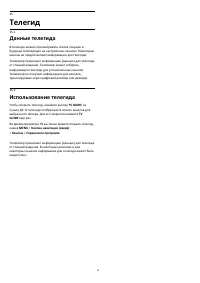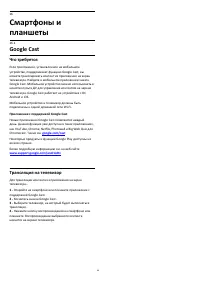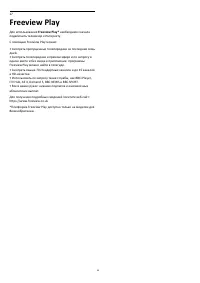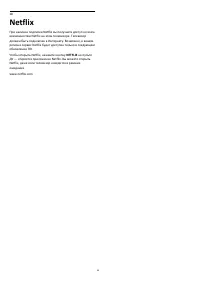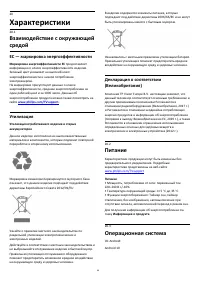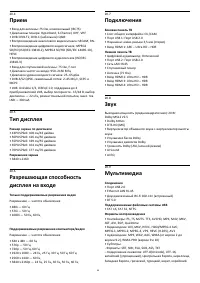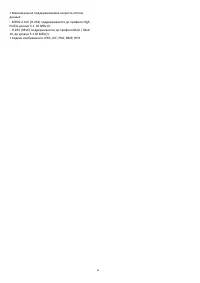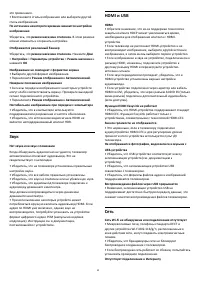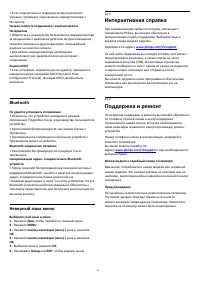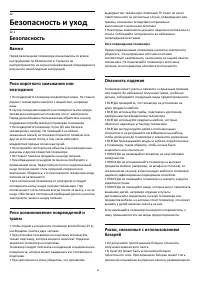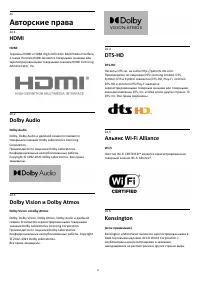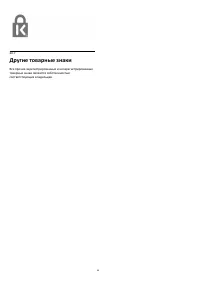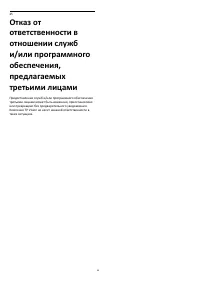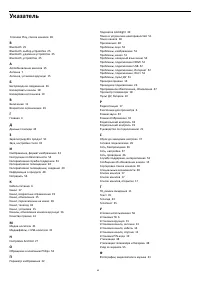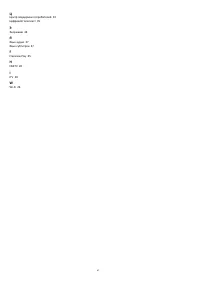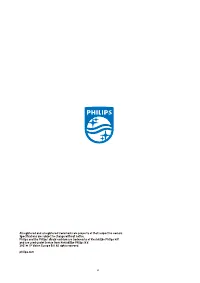Телевизоры Philips 43PUS7956/60 - инструкция пользователя по применению, эксплуатации и установке на русском языке. Мы надеемся, она поможет вам решить возникшие у вас вопросы при эксплуатации техники.
Если остались вопросы, задайте их в комментариях после инструкции.
"Загружаем инструкцию", означает, что нужно подождать пока файл загрузится и можно будет его читать онлайн. Некоторые инструкции очень большие и время их появления зависит от вашей скорости интернета.
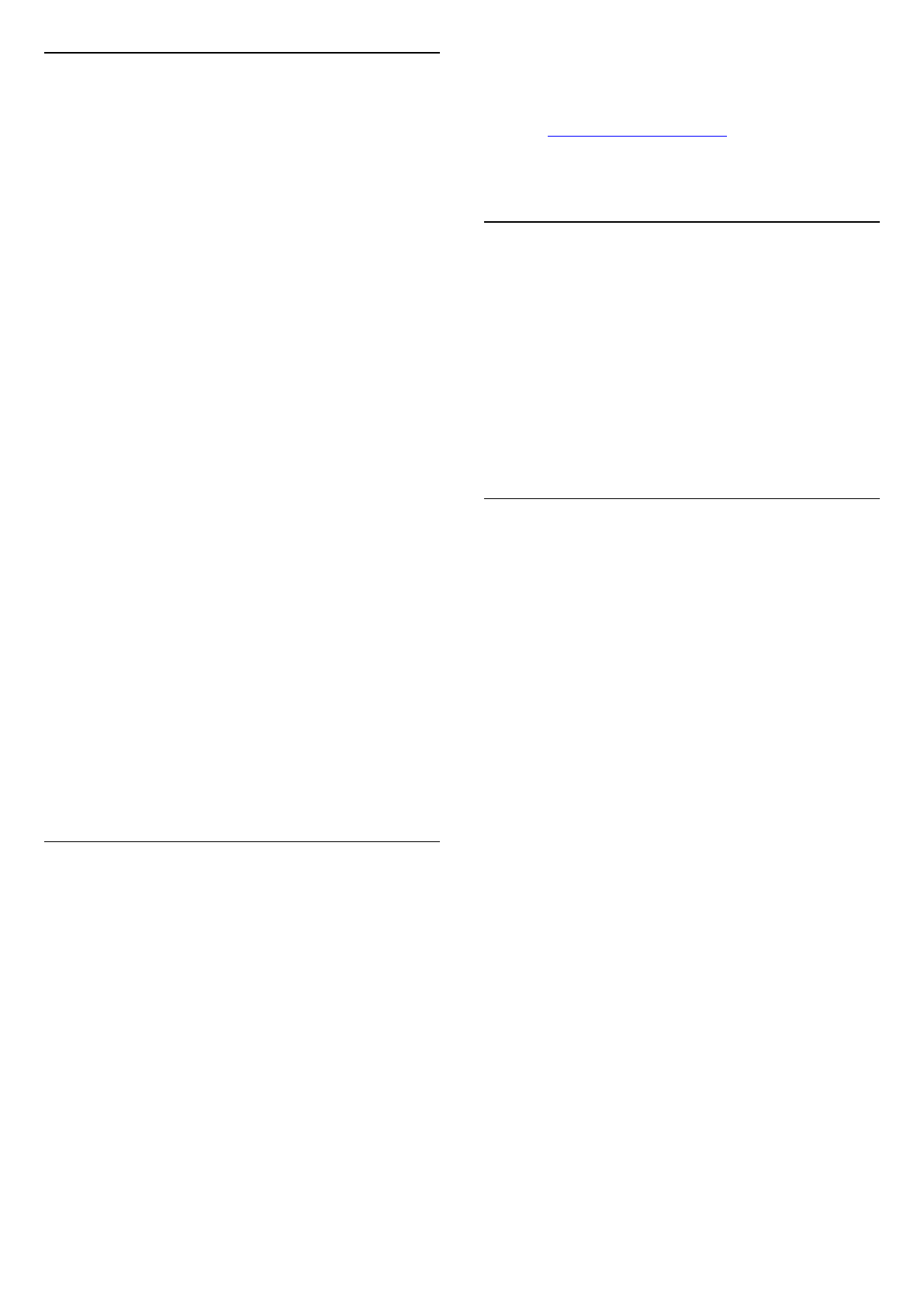
Установки HbbTV
MENU > Опции ТВ > Дополнительные опции > Установки
HbbTV.
Включение функции HbbTV
Установки HBBTV > Вкл.
Настройка отслеживания истории HbbTV
Установки HBBTV > Не отслеживать.
Настройте параметры в соответствии с вашими
предпочтениями.
Настройка HbbTV Cookies
Установки HBBTV > Параметры файлов cookie.
Настройте параметры в соответствии с вашими
предпочтениями.
Настройка других параметров
Установки HBBTV > Постоянное хранение, блокировка
отслеживающих сайтов и ИД устройства.
Выберите одну из опций для ее включения или
отключения.
Сброс ИД устройства HbbTV
Установки HBBTV > Сброс ИД устройства.
Вы можете сбросить уникальный идентификатор
телевизора. Будет создан новый идентификатор.
Идентификатор вашего устройства будет заменен на
новый.
Настройки Freeview Play
MENU > Опции ТВ > Дополнительные опции > Настройки
Freeview Play.
Включение и выключение Freeview Play. Для
использования Freeview Play необходимо сначала
подключить телевизор к Интернету.
С помощью Freeview Play можно:
• Смотреть пропущенные телепередачи за последние семь
дней.
• Смотреть телепередачи в прямом эфире и по запросу в
одном месте и без входа в приложение: программы
Freeview Play можно найти в телегиде.
• Смотреть свыше 70 стандартных каналов и до 15 каналов
в HD-качестве.
• Использовать по запросу такие службы, как BBC iPlayer,
ITV Hub, All 4, Demand 5, BBC NEWS и BBC SPORT.
• Все в ваших руках: никаких подписок и ежемесячных
абонентских выплат.
Для получения подробных сведений посетите
веб-сайт:
*Платформа Freeview Play доступна только на моделях для
Великобритании.
Cyбтитpы
MENU > Опции ТВ > Дополнительные опции > Cyбтитpы.
Субтитры для каждой передачи на цифровых каналах
могут отображаться на разных языках. В телевизоре
можно настроить предпочитаемые языки субтитров —
основной и дополнительный. Если доступны субтитры на
одном из этих языков, телевизор покажет выбранные вами
субтитры.
Нажмите кнопку SUBTITLE на пульте ДУ для отображения
страницы субтитров.
Телетекст
MENU > Опции ТВ > Дополнительные опции > Телетекст.
Некоторые компании цифрового вещания предлагают
несколько языков трансляции телетекста. Для доступа к
тексту/телетексту во время просмотра телеканалов
нажмите TEXT. Нажмите TEXT еще раз, чтобы открыть
режим двойного экрана. Вновь нажмите TEXT после
перехода в режим двойного экрана, чтобы покинуть экран
телетекста.
Язык телетекста и кодирование
Чтобы выбрать язык телетекста: . .
1 -
Выберите MENU > Опции ТВ > Дополнительные
опции > Телетекст и нажмите OK.
2 -
Выберите Язык цифрового телетекста для настройки
языка телетекста.
3 -
Выберите Язык страницы декодера для настройки
языка декодирования.
4 -
Выбрав необходимый язык, нажмите OK для
сохранения настроек.
5 -
Нажмите Назад (если потребуется, несколько раз),
чтобы закрыть меню.
Уровень презентации TTX
Уровень 2.5 обеспечивает улучшенную графику и
цветопередачу.
Для переключения между уровнем 2.5 и 1.5: . .
1 -
Выберите MENU > Опции ТВ > Дополнительные
опции > Телетекст > Уровень презентации TTX и нажмите
OK.
35
Содержание
- 4 Главный экран; Главный экран и каналы
- 5 Доступ к главному экрану
- 6 Настройка; Инструкции по безопасности; Подставка для телевизора; Кабель питания
- 8 Пульт ДУ; Обзор кнопок; Верхняя часть
- 10 Батарейки; Очистка
- 12 Настройка канала; Первая установка каналов; Установка спутников
- 13 Настройка Unicable; Спутниковые каналы, CAM; Антенна; Установка антенного подключения
- 14 Выбор избранной сети; Опции поиска каналов; Одиночный РЧ-поиск и качество приема; Тип поиска и сохранения каналов; Пропуск каналов
- 15 Обновить каналы
- 16 Каналы, автообновление каналов; Обновление каналов вручную
- 17 Каналы; Списки каналов; О списках каналов; Открытие списка каналов
- 18 Включение канала
- 19 Избранные каналы; Об избранных каналах
- 20 Интерактивное телевидение; Сведения о функции iTV; Использование iTV
- 21 Информация о подключении; Руководство по подключению
- 23 Домашний кинотеатр; Подключение через HDMI ARC; Подключение через HDMI; Видеоустройство; HDMI; Аудиоустройство; Цифровой аудиовыход — оптический
- 24 Наушники
- 25 Bluetooth; Что требуется; Сопряжение устройства; Выбор устройства; Переименование устройства; Удаление устройства
- 26 Сеть и Интернет; Домашняя сеть
- 27 Сетевые настройки; Учетная запись Google; Настройки Android
- 28 Приложения; О приложениях; Фильмы и ТВ; Музыка; Игры
- 29 Google Play Store; Платежи
- 30 Управление приложениями
- 31 Источники; Переключение на устройство
- 32 Настройки; Параметры изображения; Режим изображения; Другие параметры изображения
- 33 Настройки звука; Режим звука
- 34 Настройки питания; Звук
- 36 Информация о системе; Другие настройки; Параметры устройства
- 37 Пульт ДУ и аксессуары; Перезагрузка; Язык меню; Язык аудио
- 38 Часы; Таймер; Специальные возможности
- 39 Подсветка Ambilight; Яркость и насыщенность; Цвет стены за телевизором
- 40 Выключение телевизора
- 41 Просмотр фотографий
- 43 Телегид; Данные телегида
- 44 Google Cast; Трансляция на телевизор
- 45 Freeview Play
- 46 Netflix
- 47 ПО; Обновление ПО; Версия ПО
- 48 Характеристики; ЕС — маркировка энергоэффективности; Операционная система
- 49 Подключения
- 51 Помощь и поддержка; Регистрация телевизора; Изображение
- 52 HDMI и USB; Сеть
- 53 Неверный язык меню; Интерактивная справка
- 54 Безопасность и уход; Безопасность; Важно
- 55 Уход за экраном
- 57 Авторские права; Dolby Vision и Dolby Atmos; Альянс Wi-Fi Alliance
- 60 Указатель